如何在 iPhone 上隱藏照片 – 簡單指南
已發表: 2024-10-07您是否想知道如何在 iPhone 上隱藏照片,以免別人無意中看到它們?
我曾經經歷過這種情況,我知道當私人照片或訊息螢幕截圖被輕輕一掃就消失時,這是多麼尷尬。
無論是保護您最喜愛的回憶還是只是試圖隱藏圖片,我都找到了一些很酷的技巧來幫助您。
從隱藏相簿到密碼鎖定資料夾,甚至保護您的檔案免遭駭客攻擊和照片洩露,這些都會確保您的私密性。
Locker:相片庫 – 在 iPhone 上隱藏照片的最佳方式
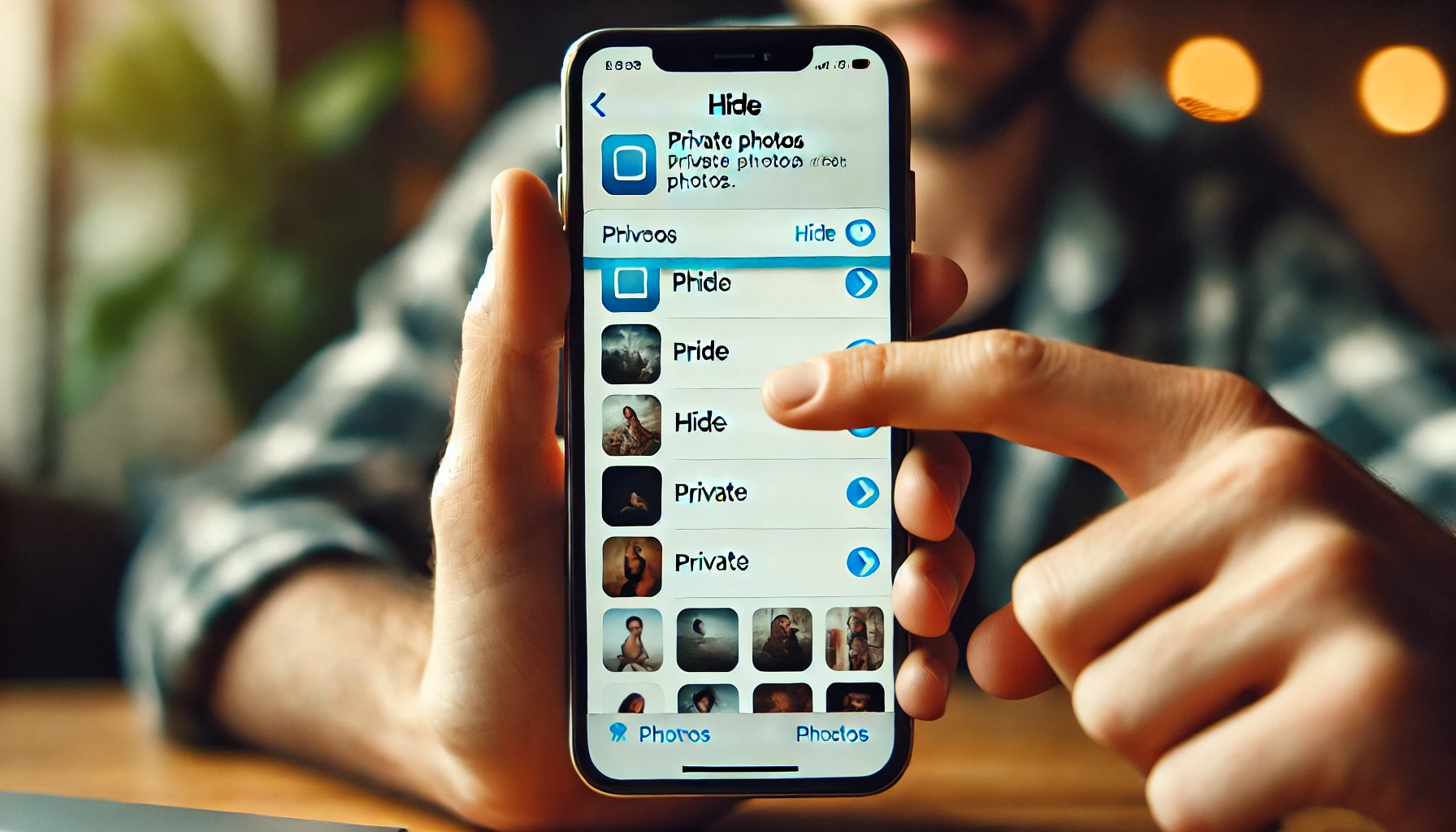
Locker: Photo Vault 是一款簡單的應用程序,可幫助您鎖定和隱藏照片,確保它們的安全和私密。
想要保護敏感照片、影片、筆記或任何其他文件?
這個應用程式是最簡單的方法。
以下是 Locker: Photo Vault 如何保護您的私人文件的詳細說明:
使用生物識別安全鎖定您的文件
Locker 可讓您將 iPhone 照片、影片、筆記和任何其他檔案儲存在使用臉部辨識或 PIN 的鎖後面。
因此只有您可以存取應用程式內的內容,更加私密和安全。
使用 Face ID 鎖定
該應用程式在鎖定您的內容時是無縫的。
設定完成後,您可以使用面容 ID 快速存取隱藏資料夾。
比傳統的基於密碼的應用程式更方便,使用者體驗更流暢。
可自訂的介面
若要新增額外的保護層,Locker:照片保險箱可讓您變更照片應用程式圖示。
所以它看起來就像計算器或計時器,所以沒有人會知道你甚至有一個照片庫。
非常適合隱藏您擁有照片庫的事實。
組織和保護所有類型的內容
除了照片和影片之外,該應用程式還支援筆記和任何類型的文件格式。
您可以在 Locker 應用程式中儲存私人筆記或保護任何文件類型,例如 PDF、GIF 等。
Locker 能夠將內容組織到單獨的資料夾中,因此具有高度可自訂性。
快速訪問的應用程式鏈接
一項方便的功能是能夠直接將應用程式連結新增至 Locker,這樣您就可以從保管庫中存取您最喜歡的應用程式。
雖然這些應用程式連結不會從您的主螢幕上刪除應用程序,但它們提供了一個安全且集中的位置來存取它們,同時保持主螢幕清潔。
訂閱選項
Locker:相片庫有一個可選的 Premium Pass 訂閱,可以免費試用,然後按月自動續訂。
這解鎖了額外的功能以增強用戶體驗。
如何使用照片應用程式隱藏 iPhone 上的照片 – iOS 中的隱藏相簿功能

Apple 已將此功能內建在 iOS 中,因此您可以將這些照片保存在特殊資料夾中,而無需任何第三方應用程式。
讓我向您演示如何逐步執行此操作,以便您可以隱藏圖片,但在需要時可以輕鬆存取它們。
第 1 步:找到您想要隱藏的照片
打開照片小工具。捲動瀏覽「相簿」標籤或照片庫,找到您要隱藏的照片。
這可能是個人照片、敏感螢幕截圖或您不希望出現在普通照片庫中的私人時刻。
第 2 步:選擇照片
找到照片或影片後,點擊右上角的選擇。然後點擊您想要隱藏的一張或多張照片或影片。
第 3 步:選擇“隱藏”
選擇 iPhone 照片後,點擊螢幕左下角的共享圖示(帶有向上箭頭的正方形)。
從出現的選單中,向下捲動並點擊隱藏。這將立即將照片移至單獨的隱藏相簿中。
將出現一個確認框,詢問您是否要隱藏這些照片,只需點擊“隱藏照片”,它們就會從您的主圖庫中消失。
第 4 步:存取您的隱藏相冊
要查看隱藏的照片,請點擊“照片”應用程序,點擊“相簿”,然後向下捲動到“實用程式”。您會在那裡找到“隱藏照片”相簿。點擊隱藏的照片,瞧,所有隱藏的照片都被儲存了。
第 5 步:鎖定相簿以獲得最大程度的隱私
將照片移至隱藏相簿並啟用生物辨識保護後,您可以完全鎖定相簿:
- 開啟隱藏相簿:前往「照片」應用程序,然後前往「實用工具」並點擊「隱藏相簿」。
- 鎖定相簿:您會在隱藏相簿旁邊看到一個鎖定圖標,它受密碼保護。每次您打開相簿時,它都會要求臉部辨識、觸控 ID 或您的裝置密碼才能開啟和檢視照片。
- 自動鎖定:當您退出“照片”應用程式時,隱藏資料夾將自動鎖定照片,因此您不必擔心它不小心打開
第 6 步:從視圖中隱藏「隱藏相簿」(可選)
如果您不想讓任何人知道您甚至有一個秘密相冊,您可以採取額外的步驟來隱藏它。
方法如下:
- 開啟 iPhone 上的「設定」。
- 向下捲動並點擊照片。
- 關閉隱藏相簿開關。
透過這樣做,您實際上是從照片應用程式中隱藏了整個資料夾。
要再次顯示相簿並取消隱藏照片,只需重新打開開關,它將重新出現在您的相簿標籤中。
如何隱藏 iPhone 上的資料夾、檔案和訊息以獲得最大程度的隱私
隱藏的不僅僅是 iPhone 上的照片,例如資料夾、文件甚至是私人訊息,您的 iPhone 還可以透過多種方式來保護您的資訊的隱私。
無論您是儲存文件、敏感訊息還是其他個人內容,以下都是隱藏它們的方法。
隱藏資料夾和文件
要隱藏 iPhone 上的資料夾和文件,您可以使用內建的 Notes 應用程式或第三方應用程序,例如 Locker:照片庫。

使用筆記應用程式:
- 您可以將文件新增至筆記,然後使用密碼或面容 ID 鎖定筆記。
- 打開筆記應用程序,建立新筆記,然後點擊相機圖示以新增檔案。
- 新增檔案後,點擊右上角的三個點,然後選擇鎖定。
- 設定密碼,您的文件夾現在隱藏在生物辨識安全性後面。
使用置物櫃:照片庫:
- 此第三方應用程式可讓您使用面容 ID 或密碼儲存和保護任何類型的檔案。
- 開啟 Locker:照片庫並為您的檔案建立一個新資料夾。
- 將要隱藏的檔案匯入到此資料夾。該應用程式將自動鎖定它們,並且僅允許使用您選擇的安全方法透過應用程式進行存取。
隱藏訊息
以下是在 iPhone 上保持訊息隱私的幾種方法:
使用 iMessage 內建的隱私設定:
- 前往“設定”>“通知”>“訊息”,然後關閉“顯示預覽”。這將隱藏鎖定螢幕和通知橫幅上的消息內容。
使用筆記應用程式隱藏對話:
- 為了獲得額外的隱私,請將敏感對話複製並貼上到「便箋」應用程式中的鎖定便箋中,然後從「訊息」應用程式中刪除原始執行緒。
用於安全訊息傳遞的第三方應用程式:
- 使用 Signal 或 Telegram 等具有內建隱私功能(例如加密訊息、自毀訊息和隱藏聊天)的應用程式。
隱藏帶有私人資訊的應用程式
如果您的應用程式包含敏感內容,例如訊息傳遞或照片儲存應用程序,您可以將其設定為難以存取:
將應用程式移至主畫面上的隱藏資料夾:
- 在主螢幕上建立一個資料夾,然後將要隱藏的應用程式移至該資料夾中。然後將此資料夾移動到不太明顯的螢幕或將其重命名為無聊的名稱。
使用 Locker 變更應用程式圖示:照片庫:
- 儲物櫃:照片庫可讓您更改應用程式圖標,使其看起來像計算器或計時器,而不是照片庫,因此不太明顯。
為什麼您可能想要隱藏 iPhone 上的照片?
出於多種原因,您可能希望在 iPhone 上隱藏一些照片。
有些照片不適合分享或讓其他人看到,尤其是當您將手機交給其他人時。
以下是隱藏 iPhone 照片的一些原因:
保持私人時刻的隱私:
隱藏特殊時刻的 iPhone 照片,例如假期、活動或親密自拍照,您可能只想為自己保留個人回憶。
保護敏感資訊:
如果您在手機上儲存文件、密碼或財務資訊的影像,隱藏照片會增加額外的安全層,以防有人接觸您的裝置。
避免尷尬的情況:
有時,您向某人展示一張照片,他們會滑動瀏覽您的整個圖庫。隱藏照片可確保他們只看到您想要分享的內容,而看不到您不想分享的內容。
防止駭客攻擊和照片外流:
由於存在駭客攻擊的風險,因此明智的做法是將敏感照片放在看不見的地方。隱藏的照片更難獲取,而且不太可能落入壞人之手。
結論
在嘗試如何在 iPhone 上隱藏照片的所有方法(從隱藏相簿到生物識別鎖)之後,我發現保留您的私人內容既簡單又方便。
無論您是隱藏個人時刻還是敏感訊息,這些方法都可以讓您控制自己的隱私。
如果您正在尋找鎖定和隱藏照片的最佳方法,Locker: Photo Vault 就是您的最佳選擇。
它具有 Face ID 和 PIN 鎖,可確保一切安全。
憑藉可自訂的介面,可以儲存所有類型的內容,您可以讓您的文件真正保密。下載 Locker:照片庫並掌控您的照片隱私!
常見問題解答
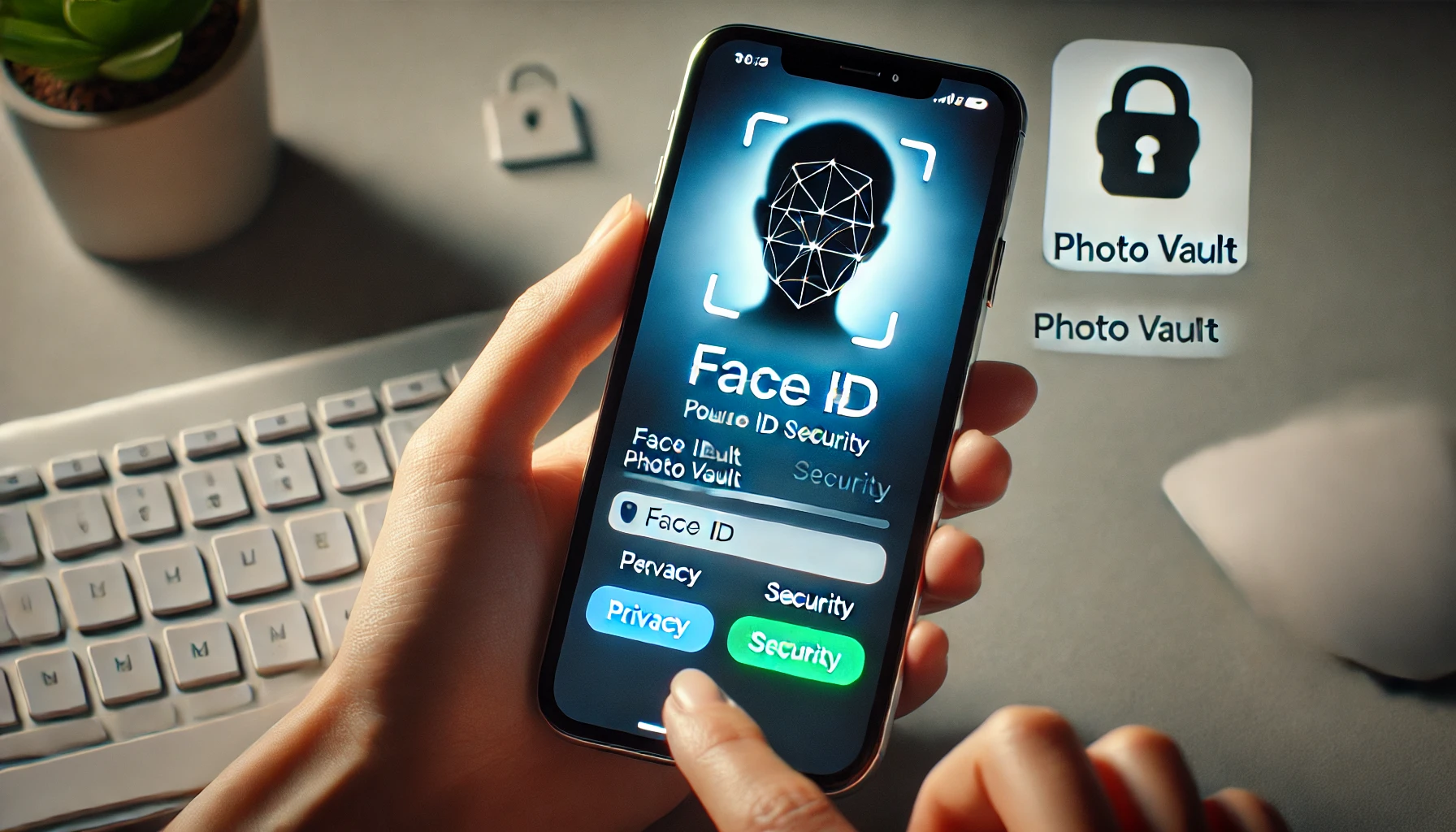
如何將 iPhone 上的照片設定為私密?
要將您的照片在 iPhone 上設為私密,您可以使用隱藏相簿。
轉到“照片”應用程序,選擇要隱藏的照片,點擊“共享”按鈕,然後選擇“隱藏照片”。
然後,隱藏的照片將被移至秘密相冊,您可以透過在「設定」>「照片」中啟用此功能,使用人臉辨識、觸控 ID 或密碼鎖定該相簿。
如何在iPhone上建立隱藏相簿?
當您第一次隱藏照片時,會自動建立隱藏相簿。操作方法如下:
- 打開照片應用程式。
- 選擇您要隱藏的照片或影片。
- 點擊共享按鈕,然後選擇隱藏。
- 點擊隱藏照片。照片將被移至“實用程式”下的秘密相冊,您可以透過進入“設定”>“照片”,使用人臉辨識、觸控 ID 或密碼鎖定該相冊
為什麼我無法隱藏 iPhone 上的照片?
如果您無法隱藏照片,則可能是「設定」中的「隱藏相簿」被關閉。要打開它:
- 前往“設定”>“照片”。
- 開啟“顯示隱藏相簿”。如果您仍然遇到問題,請確保您的 iPhone 已更新至 iOS 14 或更高版本,因為這些版本上可以使用隱藏相簿功能。
如何鎖定 iPhone 上隱藏的照片?
若要使用面容 ID 或密碼鎖定隱藏相簿:
- 前往“設定”>“照片”。
- 開啟使用面容 ID。
- 現在,當您在「實用程式」下的「照片」應用程式中點擊「隱藏相簿」時,它會要求您使用所選的安全方法解鎖它。此功能可在 iOS 16 及更高版本中使用。
